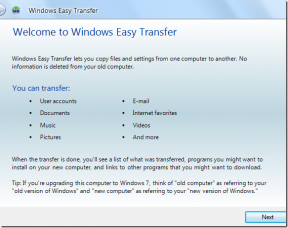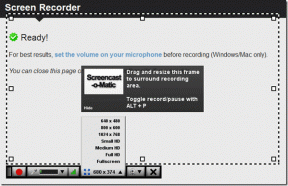VLCプレーヤーにマウスジェスチャーを追加する方法
その他 / / November 29, 2021
メディアプレーヤーの世界では、 VLCはゴッドファーザーのようなものです. 機能の長いリストがあり、使い方はとても簡単で、飾り気のないユーザーインターフェースがあり、何よりも、完全に無料で利用できます。
しかし、それがVLCプレーヤーが好きな理由ではありません。 主な理由は、自由ソフトウェアであるにもかかわらず、 それはより多くの機能を提供します 今日でも市場に出回っている有料ソフトウェアのどれよりも。

VLCプレーヤーが提供しなければならない多くのもののうち、 マウスジェスチャー 本当に素晴らしいものです。
ただし、ほとんどのユーザーはこの機能について知りません。 キーボードショートカットに似ていますが、 マウスジェスチャー、画面上でマウスを動かすだけで、再生を制御できます。
VLCプレーヤーでマウスジェスチャーを有効にする方法
ステップ1。

VLCプレーヤーを開き、に移動します ツール > 環境設定 タスクバーから。
楽しい事実: 発明者がトラフィックコーンのコレクションを持っていたので、VLCプレーヤーはトラフィックコーンのロゴを使用します。
ステップ2。

次の画面で、「」をクリックします全て' 下 '設定を表示」 [詳細設定]に移動します。
楽しい事実: VLCプレーヤーは、1996年に学術プロジェクトの一環として始まりました。
ステップ3。

次に、「」に移動しますインターフェース'そしてそこから'に移動します制御インターフェース'.

そこに到達したら、「」というオプションを確認しますマウスジェスチャーコントロールインターフェイス'.
楽しい事実:VLCの最初のパブリックビルドが2009年7月7日にリリースされました
ステップ4。

下 '制御インターフェース'、ジェスチャタブを選択し、対応する画面で、マウスのトリガーキーとして選択するキーを選択します。 左、右、または中央のキーにすることができます。
完了したら、 'を押します保存する' プレーヤーを終了します。 アプリケーションを再起動して、マウスジェスチャーを利用します。
楽しい事実: VLCプレーヤーは、ITにCSS復号化ライセンスがない場合でも、Content ScrambleSystemで暗号化されたDVDからデータを読み取ることができます。
マウスジェスチャー
キーボードショートカットと同様に、VLCプレーヤーにはいくつかのマウスジェスチャーがあり、それらすべてを覚えて学習するには時間がかかります。
これは、最初のキーボードショートカットと比べると少し難しいように思えるかもしれませんが、慣れると メディアの再生を制御することは非常に簡単になり、すでにそれを使用している人々はそれを誓います。

マウスジェスチャの使い方は?
マウスジェスチャーを有効にしているときに手順4で選択したトリガーキーを覚えていますか? はいの場合、素晴らしいです! VLCプレーヤーで使用できるジェスチャは多数あり、これらのジェスチャはすべて、単純なジェスチャと少し複雑なジェスチャに分類されます。
プレーヤーはジェスチャーがいつ行われるかを理解する必要があるため、すべてのマウスジェスチャーはトリガーキーが押されたときにのみ機能します。
シンプルなマウスジェスチャー
簡単に習得できる簡単なマウスジェスチャーがいくつかあります。 これには、マウスを一方向に動かして、いくつかの基本的な再生コントロールをトリガーすることが含まれます。
- マウスを左に移動します:10秒後方に移動
- マウスを右に移動します。 10秒先にナビゲート
- マウスを上に移動します。 音量を上げる
- マウスを下に移動します。 音量を下げる

より複雑なマウスジェスチャー
単純なマウスジェスチャーをマスターしたら、複雑なジェスチャーに進むことができます。 これらには、一度に複数の動きが含まれ、その後にトリガーキーが続きます。
これらすべてをマスターできれば、再生を制御するためにプレーヤーを見る必要はもうありません。
- マウスを左に動かしてから右に動かす:再生または一時停止を切り替えます
- 動く ねずみ 上から下へ:ミュートボリューム
- 動く ねずみ 左から上へ:再生速度を遅くする
- 動く ねずみ 右から上へ:再生速度を上げる
- 動く ねずみ 左から下へ:プレイリストの前のトラックを再生する
- 動く ねずみ 右から下へ:プレイリストの次のトラックを再生する
- 動く ねずみ 上から右へ:オーディオトラックを切り替える
- 動く ねずみ ダウンしてから右:字幕トラックを切り替える
- 動く ねずみ 上にそして左:フルスクリーンを有効にします
- 動く ねずみ ダウンしてから左:VLCメディアプレーヤーを終了します
マイティマウス
マウスジェスチャーを追加すると、VLCプレーヤーの使いやすさが向上するだけでなく、ユーザーがソフトウェアを操作するための新しい方法も提供されます。 ジェスチャーは、一度に把握するのは少し難しいですが、間違いなく一見の価値があります。
記事が好きですか? その後、VLCで私たちの電子ブックを気に入るはずです
リンクは次のとおりです。チェックしてください。 VLCメディアプレーヤーの究極のガイド.